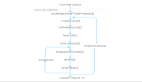在安裝 Office 2010 之前自定義安裝程序
本文提供有關在安裝 Microsoft Office 2010 之前自定義安裝程序的必需信息和過程。在 Office 2010 中(如同在 2007 Microsoft Office system 中一樣),安裝程序控制整個安裝,其中包括 2007 Office system 之前的 Office 早期版本中 Windows Installer 所處理的過程。自定義安裝程序的默認行為使您可以控制過程,例如運行無用戶交互的安裝、代表用戶處理產品密鑰和 Microsoft 軟件許可條款以及指定組織名稱或其他安裝位置。
我們建議您在自定義安裝程序之前先閱讀 Office 2010 的批量激活概述、規劃 Office 2010 的批量激活和配置和部署 Office 2010 的批量激活這幾篇文章。
本文內容:
自定義安裝程序
若要自定義安裝程序管理安裝過程的方式,請使用 Office 自定義工具 (OCT) 創建安裝程序自定義 (.msp) 文件。用戶在其計算機上安裝 Office 時安裝程序將應用此文件。
在 Office 2010 中,提供了兩個特定于體系結構的 Office 自定義工具 (OCT) 版本:一個版本用于 32 位 Office 2010,另一個版本用于 64 位 Office 2010。OCT 的 64 位版本支持 Office 2010 的 64 位客戶端版本,并提供與 32 位版本相同的用戶界面、功能和可配置設置。可以使用同一命令來運行 32 位或 64 位版本的 OCT。例如,若要運行 32 位 OCT,請從 x86(32 位)文件夾運行 setup.exe /admin 命令行,如下面的示例所示:\\server\share\Office14\x86\setup.exe /admin。若要運行 64 位 OCT,請從 x64(64 位)文件夾運行 setup.exe /admin 命令行。有關 64 位 Office 2010 的詳細信息,請參閱 64 位 Office 2010 版本。
自定義 Office 安裝程序
-
通過將 Office CD 上的所有文件和文件夾復制到網絡上的文件夾,從而創建網絡安裝點。有關詳細信息,請參閱為 Office 2010 創建網絡安裝點。
-
從網絡安裝點的根目錄運行以下命令行,以啟動 Office 自定義工具:
setup.exe /admin
-
選擇要配置的產品,然后單擊“確定”。
-
在左窗格中單擊“安裝位置和單位名稱”。
-
在“默認安裝路徑”框中輸入用戶計算機上默認安裝位置的路徑。可以輸入包含文件夾關鍵字 [ProgramFilesFolder] 的相對路徑。
-
在“單位名稱”框中為以此自定義文件安裝 Office 的所有用戶輸入一個默認單位名稱。
-
在左窗格中單擊“其他網絡資源”,然后單擊“添加”。
-
在“網絡服務器”框中輸入在網絡上已創建的任何備份源的路徑。如果用戶的本地安裝源和原始網絡安裝點都不可用,則安裝程序對需要源的操作使用這些復制的安裝點之一。您可以根據需要添加任意多個源。
-
在左窗格中單擊“授權和用戶界面”。可以使用以下選項:
- 使用 KMS 客戶端密鑰 – 使用密鑰管理服務 (KMS) 激活的企業部署不 需要輸入產品密鑰,因為 Office 2010 的所有批量許可證版本都預安裝了 KMS 客戶端密鑰。KMS 是 Office 激活技術提供的方法之一,用于激活依照 Microsoft 批量許可計劃許可的產品。只有 KMS 主計算機需要激活 KMS 主機密鑰,以便在環境中建立本地激活服務。Office 2010 連接到本地 KMS 主機以進行激活。默認情況下,“使用 KMS 客戶端密鑰”選項處于選定狀態。 有關 Office 2010 的許可選項的詳細信息,請參閱 Office 2010 的批量激活概述。有關如何配置 KMS 主機的信息,請參閱部署 Office 2010 的批量激活中的準備和配置 KMS 主機。
- 輸入另一個產品密鑰 – 您可以使用“輸入另一個產品密鑰”條目來輸入OCT 中的有效多次激活密鑰 (MAK) 密鑰。MAK 密鑰是 Office 激活技術提供的另一種方法,用于激活依照 Microsoft 批量許可計劃許可的產品。利用 MAK,客戶可以通過使用 Microsoft 托管的激活服務器以聯機方式激活 Office 2010 或通過電話激活。 若要使用 MAK 密鑰,請在“輸入另一個產品密鑰”文本框中,輸入不帶空格的 MAK 密鑰(25 個數字或字符)。有關使用 MAK 密鑰的詳細信息,請參閱部署 Office 2010 的批量激活。
-
選中“我接受《許可協議》中的條款”復選框。在安裝程序自定義文件中提供此信息后,安裝過程中或***啟動 Office 應用程序時將不提示用戶輸入產品密鑰或接受 Microsoft 軟件許可條款。
-
在右窗格中將“顯示級別”設置為“基本”或“無”,以安靜模式安裝 Office(無用戶交互)。本文后面提供了有關顯示設置的詳細信息。
.gif) 注意:
注意:在企業部署中,我們建議您將“顯示級別”設置為“無”,以確保安裝程序以無提示方式運行,不提示用戶輸入信息,并避免安裝等待任何用戶交互(包括文件正在使用時)。將“顯示級別”設置為“無”時假設“抑制模式”和“完成通知”選項均處于禁用狀態并且您已接受 Microsoft 軟件許可條款。管理員還必須確保在安裝 Office 2010 的過程中未運行任何 Office 應用程序。 如果您將“顯示級別”設置為“基本”并選中“抑制模式”選項,則當任何 Office 文件正在使用時會向用戶發出提示。在這些情況下,將“顯示級別”設置為“無”可阻止向用戶發出提示。“抑制模式”選項不會阻止顯示有關文件正在使用的消息;只有將“顯示級別”設置為“無”才會阻止顯示這些消息。 -
進行任何其他自定義。在“文件”菜單上單擊“保存”,然后在網絡安裝點根目錄的 Updates 文件夾中保存安裝程序自定義文件。
您的自定義設置將應用于所指定產品在網絡安裝點上提供的任何語言版本。大多數自定義設置應用于中性語言核心產品。但是,工具中的功能樹還包括特定語言的一部分功能。用戶安裝語言時將應用對特定語言的功能的自定義;否則將忽略這些自定義。
.gif) 注意: 注意: |
|---|
| 通常,不需要自定義日志記錄選項。默認情況下,安裝程序創建標準日志文件,并將其作為文本文件保存在用戶計算機上的 %Temp% 文件夾中。如果安裝失敗,則安裝程序會在相同位置創建詳細的日志文件,該文件以導致失敗的程序包開頭。若要更改日志記錄選項,請在記事本中打開 Config.xml 文件,并修改“<Logging>”元素。有關詳細信息,請參閱 Config.xml file in Office 2010(該鏈接可能指向英文頁面)。 |
以無提示方式安裝 Office
在整個組織內部署 Office 時,要確定安裝程序用戶界面向用戶顯示的部分。默認情況下,安裝程序以交互方式運行,在安裝過程中讓用戶進行選擇。如果要分發自定義配置,我們建立您限制用戶與安裝程序交互的部分。這樣進行安裝時就會減少中斷,并默認您的自定義項是為所有用戶設置的。有關顯示選項的詳細信息,請參閱 Office Customization Tool in Office 2010(該鏈接可能指向英文頁面)中的Licensing and user interface。
如果在用戶未登錄到網絡時使用部署工具(例如 Microsoft System Center Configuration Manager 2010 或 Microsoft Systems Management Server (SMS))來部署 Office,請將顯示級別設置為“無”,該級別在安裝 Office 時不顯示任何安裝程序用戶界面。
.gif) 注意: 注意: |
|---|
| 以無提示方式安裝 Office 時,必須提供有效的產品密鑰。如果缺少產品密鑰,則安裝程序記錄錯誤并退出。如前所述,如果您使用 KMS 激活,則不需要輸入產品密鑰,因為 Office 2010 的所有批量許可證版本都預安裝了 KMS 客戶端密鑰;但是,如果使用 MAK,您必須輸入 MAK 密鑰。如果代表用戶不接受許可條款,則安裝程序也會完成安裝;但是,以無提示方式安裝 Office 實際上已隱含地接受了許可條款。 |
Windows Installer 屬性“DISPLAY”和“PIDKEY”在 Office 2010 (或 2007 Office system)中不起作用;相反,在 Office 2010 中,您將通過以下方式在 OCT 中指定顯示設置并指定產品密鑰來直接自定義安裝程序:接受默認選項“使用 KMS 客戶端密鑰”(如果使用 KMS 驗證),或者在“輸入另一個產品密鑰”文本框中輸入 MAK 密鑰(如果使用 KMS),如自定義安裝程序中所述。
由于安裝程序在控制安裝方面起到了越來越重要的作用,因此已不再需要許多 Windows Installer 屬性。實際上,如果嘗試使用 Office 自定義工具設置某些 Windows Installer 屬性,將會阻止這些屬性并生成錯誤。有關可以用于 Office 2010 的安裝程序屬性的完整列表,以及被阻止或不支持的屬性及其相應新機制的列表,請參閱 Setup properties in Office 2010(該鏈接可能指向英文頁面)。